- تصویر پرچم کشورهای جهان و معنی نام کشورها
- سونی دوربین پرچمدار جدیدی به نام A9 III رونمایی کرده است2023
- تفاوت میان لنزهای EF و EF-S کاننcanon
- بهترین بازی های ویدئویی ۲۰۲۳ برای کامپیوتر، پلی استیشن و ایکس باکس
- کیف پول ارز دیجیتال چیست؟ معرفی و مقایسه انواع والتهای رمزارز
- ۲۰ واقعیت شگفت انگیز در مورد تمدن سومر باستانsumerian
- رکورد جدید کریستیانو رونالدو در اینستاگرام
- فروش خیره کننده ردمی ۱۲ شیائومی در یک روز
- ماینر چیست و چگونه از آن کسب درآمد کنیم؟
- بهترین گوشی های شیائومی 2023
آخرین مطالب
امکانات وب
شاید در اینستاگرام خود، با افرادی سروکار دارید که از هرکار بیخود و بیجهتی عکس گرفته و آن را با شما به اشتراک میگذراند. کار عاقلانه هم بلاک کردن آنهاست. البته گاهی شاید نتوانید آنها را بلاک نمایید؛ بهعنوان مثال، رئیستان هیچ دوست ندارد که وارد لیست مسدودیها یا بلاک لیست شما شود! چاره چیست؟
بهتر است که پستهای این افراد را نادیده بگیرید یا مطالب اشتراکی آنها را رد نمایید؛ برای رد کردن یا نادیده گرفتن پستهای مستقیم افراد، به آیکون Tray در بالای سمت راست صفحه اصلی خود مراجعه کرده و پس از انتخاب مزاحم، برروی آیکونی که با سه نقطه مشخص شده است، ضربه بزنید. سپس گزینه “Ignore all posts from this user” را لمس نمایید.
ترفند ۳- مخفی کردن تصاویر تگشده
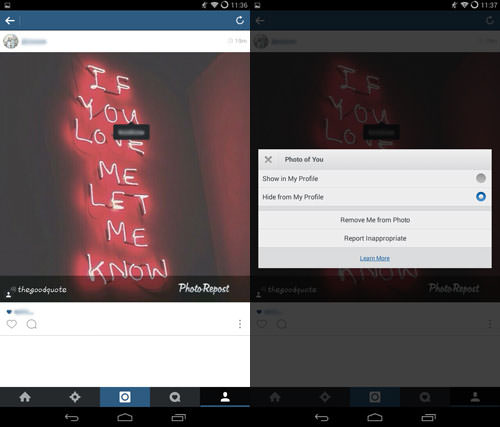 ترفند های اینستاگرام|مخفی کردن تصاویر تگشده
ترفند های اینستاگرام|مخفی کردن تصاویر تگشده
تصاویری که شما در آن تگ میشوید، در بخش «Photos of You» صفحه پروفایلتان قابل مشاهدهاند. البته اگر رفتارهای غیراخلاقی یا شرمآوری در این تصاویر داشتهاید و مایل نیستید که کسی آنها را ببینید، باید آنها را مخفی کنید. برای انجام این ترفند، طبق مراحل زیر عمل نمایید:
- برروی عکس مدنظر خود در بخش «Photos of You» ضربه بزنید.
- حال از منوی باز شده، گزینه Hide From My Profile را انتخاب کنید.
البته اگر مایل هستید که علاوهبرآن، از تصاویر Untag هم شوید بهتر است پس از مراجعه به گزینه More Options، عبارت Remove Me From Photo را لمس نمایید.
ترفند ۴- استفاده از فیلتر برروی تصاویر بدون پست آنها
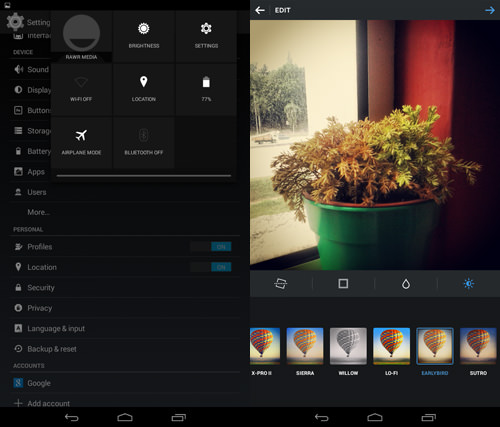 استفاده از فیلتر برروی تصاویر بدون پست آنها
استفاده از فیلتر برروی تصاویر بدون پست آنها
یکی از جذابترین ویژگیهای اینستاگرام، اعمال کردن فیلترهای خیرهکننده به تصاویری است که میگیرید؛ اگرچه شاید تمایلی نداشته باشید که حتما آن را برروی فید خود، پست کنید. شما میتوانید بهوسیله مود حالت هواپیما پس از ضبط تصویر و بدون نیاز به پست کردن آن، از فیلترهای جذاب اینستاگرام برروی آن بهره بگیرید.
پس از آنکه گوشی هوشمند یا تبلت خود را به حالت هواپیما بردید، مراحل عادی را برای به اشتراک گذاشتن تصویر دنبال کرده و سپس برروی عبارت ‘Share’ ضربه بزنید. حال با پیام خطایی روبهرو خواهید شد که در آن به شما گفته میشود که آپلود تصویر بدون کانکشن فعال، امکان پذیر نیست. خب اشکالی ندارد؛ عبارت delete را لمس کنید تا تصویر حذف شود!
اصلا نگران نباشید؛ اینستاگرام برای آنکه کار شما را ساده نماید، آن را برروی گالری گوشی یا تبلتتان ذخیره میکند.
ترفند ۵- اضافه کردن هشتگ (#) پس از ارسال پست
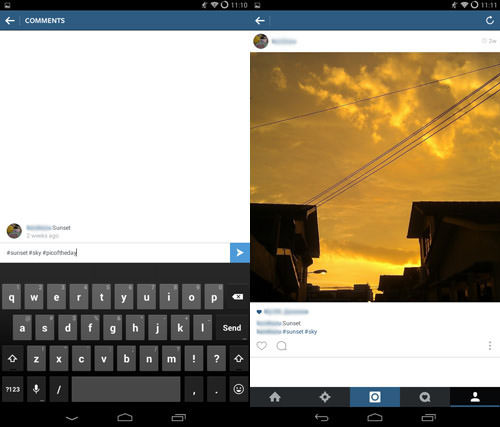 اضافه کردن هشتگ (#) پس از ارسال پست
اضافه کردن هشتگ (#) پس از ارسال پست
گاهی اوقات پیش میآید که تصویری را بدون اضافه کردن هشتگ (#) مناسب، پست میکنید. اما آیا راهی وجود دارد که پس از ارسال آن، هشتگ (#) مناسب را به آن اضافه نماییم؟ پاسخ ساده است؛ بله، میتوانید در نظرات پست خود، نظری که شامل هشتگ (#) های دلخواهتان باشد را نوشته و ارسال نمایید.
ترفند ۶- به اشتراک گذاشتن تصاویر پس از ارسال آن
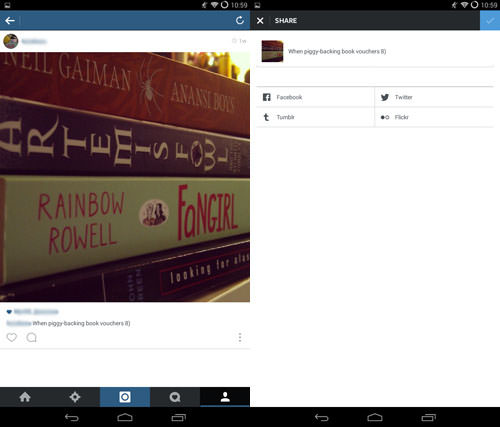 به اشتراک گذاشتن تصاویر پس از ارسال آن
به اشتراک گذاشتن تصاویر پس از ارسال آن
اگر تصویری را بروی اینستاگرام خود پست کردهاید و احتمالا یادتان رفته که آن را برروی دیگر صفحات خود در شبکههای اجتماعی نظیر فیسبوک و توئیتر به اشتراک بگذارید، میتوانید با طی مراحل زیر این کار را انجام دهید:
- پس از پست تصویر مدنظر خود، برروی آیکونی که با سه نقطه مشخص شده است ضربه بزنید.
- حال پس از وارد شدن به منو و انتخاب گزینه «Share»، سایت مدنظر خود را برای به اشتراک گذاشتن پست خود در آن انتخاب نمایید.
توجه : حواستان به محدودیت تعداد کارکترها، باشد!
ترفند ۷- ذخیره تصاویر پس از ارسال آنها/ ذخیره تصاویر مربوط به پستهای دیگران
 ذخیره تصاویر پس از ارسال آنها/ ذخیره تصاویر مربوط به پستهای دیگران
ذخیره تصاویر پس از ارسال آنها/ ذخیره تصاویر مربوط به پستهای دیگران
در اینستاگرام بهصورت پیشفرض، تصاویری که پست میکنید در گالری موبایل و یا تبلت شما ذخیره میشود مگر آنکه، گزینه ‘Save Original Photos’ فعال نشده باشد. برای فعال کردن آن در صفحه پروفایل خود، به تنظیمات مراجعه کرده و گزینه ‘Save Original Photos’ را فعال نمایید. به همین روش، میتوانید آن را غیرفعال کنید.
حال اگر این مشکل پیش آمد، چگونه آن را رفع نماییم؟ کافی است پس از پست تصویر خود، با لمس آیکونی که با “سه نقطه” مشخص شده است و انتخاب عبارت «Copy Share URL» در منوی باز شده، URL مربوط به تصویر را در مرورگر خود باز نمایید. باقی ماجرا را هم که حتما بلدید!
درباره قسمت دوم ترفند، کافی است مراحل زیر را پس از شکار تصویر مد نظر خود انجام دهید ( البته انجام این قسمت فقط با PC یا لپتاپ، ممکن است):
- وارد پست مورد نظر خود شده و کلیک راست نمایید.
- سپس کلید ترکیبی «Ctrl+Shift+I» در گوگل کروم و «Q» را در فایرفاکس، فشار دهید. ( در کل، باید گزینه Inspect Element را انتخاب کنید.)
- با حرکت نشانگر موس در پنل باز شده، به عبارتی برسید که دور تصویر مدنظر شما، آبی شود. حال به دنبال لینک تصویر مورد نظر خود بهوسیله بازکردن محتوای آن عبارت بگردید.
- لینک را کپی کرده و در مروگر خود شبیه به آدرس یک سایت باز نمایید. سپس بهسادگی، میتوان تصویر را ذخیره کرد.
ترفند ۸- خصوصی نگهداشتن اکانت اینستاگرام
شاید اصلا مایل نباشید آنچه را که در اینستاگرام پست میکنید برای تمام افرادی که از صفحه شما بازدید مینمایند، قابل مشاهده باشد. خوشبختانه اینستاگرام این مشکل را با گنجاندن یک گزینه در تنظیمات سرویس خود، حل کرده است. کافی است در صفحه پروفایلتان، وارد منوی تنظیمات شده و سپس «Private Account» را فعال نمایید.
برچسب : نویسنده : toranj-hda بازدید : 315
آرشیو مطالب
- شهريور 1395
- مهر 1395
- آبان 1395
- دی 1396
- بهمن 1396
- اسفند 1396
- خرداد 1396
- تير 1396
- مرداد 1396
- شهريور 1396
- مهر 1396
- آبان 1396
- آذر 1396
- بهمن 1397
- اسفند 1397
- فروردين 1397
- شهريور 1397
- آذر 1397
- دی 1398
- اسفند 1398
- مهر 1398
- آبان 1398
- آذر 1398
- فروردين 1399
- بهمن 1400
- اسفند 1400
- ارديبهشت 1401
- تير 1401
- شهريور 1401
- بهمن 1402
- فروردين 1402
- ارديبهشت 1402
- مرداد 1402
- شهريور 1402
- آبان 1402
لینک دوستان
- کرم سفید کننده وا
- دانلود آهنگ جدید
- خرید گوشی
- فرش کاشان
- بازار اجتماعی رایج
- خرید لایسنس نود 32
- خرید بانه
- خرید بک لینک
- کلاه کاسکت
- موزیک باران
- دانلود آهنگ جدید
- ازن ژنراتور
- نمایندگی شیائومی مشهد
- مشاوره حقوقی تلفنی با وکیل
- کرم سفید کننده واژن
- اگهی استخدام کارپ
- دانلود فیلم
- آرشیو مطالب
- فرش مسجد
- دعا
- لیزر موهای زائد
- هاست ایمیل
- رنگ مو
- شارژ
